在 iPhone 上重置網絡設置的快速方法
 來自 歐麗莎 / 30年2023月09日00:XNUMX
來自 歐麗莎 / 30年2023月09日00:XNUMX 過去幾週我的互聯網連接一直存在問題。 哥哥建議我只需重置iPhone的網絡設置即可。 但是,我不知道該怎麼做,因為這是我第一次遇到這個問題。 你能幫我解決我的電話問題嗎? 我希望得到你們的答复。 謝謝你!
iPhone 網絡設置問題? 我們支持你! 我們列出了詳細的教程,可以幫助您輕鬆無憂。 您只需正確參與該方法即可達到您想要的結果。 請全心全意地瀏覽這篇文章。
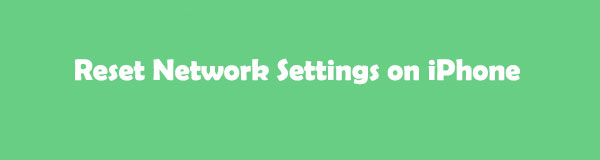

指南清單
第 1 部分:在 iPhone 上重置網絡設置意味著什麼
首先,必須了解在 iPhone 11 和其他設備上重置網絡設置後會發生什麼。 原因是該過程無法撤消。 一旦您重置 iPhone 上的網絡設置,之前使用的網絡或 VPN 設置將被刪除。 此外,受信任的證書(例如網站)也會被標記為不受信任。 此外,如果您使用蜂窩數據漫遊,之後它將被關閉。 此外,如果您重置 iPhone 上的網絡設置,您也不會丟失重要數據。
FoneLab使您可以將iPhone / iPad / iPod從DFU模式,恢復模式,Apple徽標,耳機模式等修復到正常狀態而不會丟失數據。
- 修復禁用的iOS系統問題。
- 從禁用的iOS設備中提取數據,而不會丟失數據。
- 它是安全且易於使用的。
第 2 部分:如何重置 iPhone 上的網絡設置
好吧。 了解在 iPhone 上重置網絡設置的風險後,是時候執行它了。 請參閱下面的詳細步驟。
使用 iPhone 設置應用程序
您可以使用 iPhone 設置來重置 iPhone 網絡設置。 在此過程中請小心並點擊按鈕。 按錯一個按鈕,您可能會丟失 iPhone 上的所有數據。 在閱讀並執行本文的詳細教程後,您就會明白原因。 請瀏覽以下方法來重置 iPhone 12 的網絡設置。
步驟 1打開您的 iPhone 並找到 設定 應用程序在其主界面上。 您只需要找到 跑步裝備 圖標(如果您看不到)。 您可以參考下面的截圖。
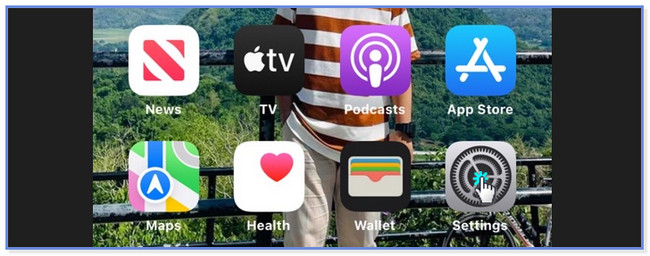
步驟 2您將看到 iPhone 的大量設置和自定義。 請向下滑動並找到 總 圖標。 一旦您在屏幕上看到它,請點擊它。
步驟 3在下一個屏幕上,向下滑動屏幕底部。 請點擊 轉移或重置 iPhone 按鈕。 您的 iPhone 會將您引導至另一個屏幕。 請小心點擊按鈕。 您可能會不小心點擊 關閉 按鈕,您的 iPhone 將被關閉。 在這種情況下,您將從流程的開頭開始,這會浪費時間。
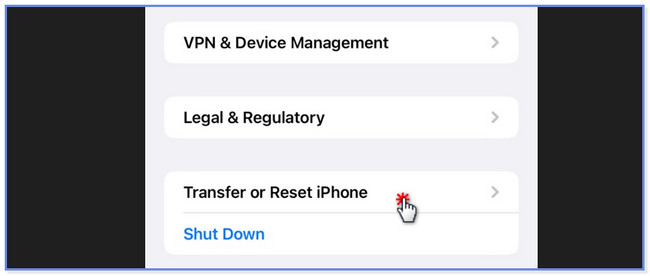
步驟 4請點擊底部的 重設 按鈕。 確保您不會點擊 抹掉所有內容和設置 鈕扣。 它將刪除或刪除 iPhone 上的所有數據。 之後,屏幕上將列出一個列表和一組選項。 您只需選擇 重置網絡設置 按鈕,通過點擊屏幕上的按鈕。 稍後,手機將加載幾秒鐘,並且其網絡設置將被重置。
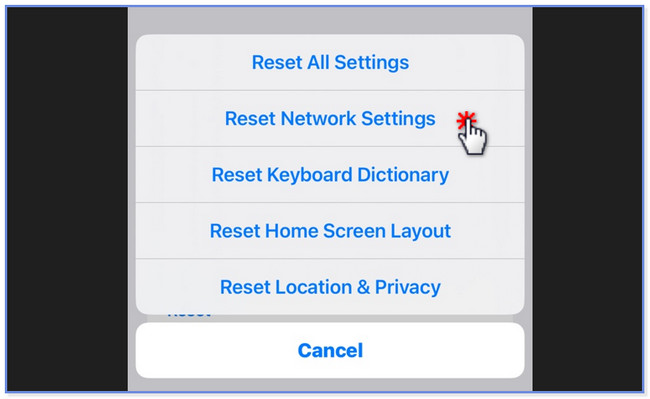
第 3 部分:修復 iPhone 網絡問題的替代方法
以下是解決網絡問題的替代方法。 如果您遇到同樣的問題,請閱讀並執行以下2種方法。
選項 1. 重啟 iPhone
當您的 iPhone 出現小問題和大問題時,重新啟動是您應該做的第一件事。 但你知道如何執行嗎? 您可以參考以下步驟,了解具體操作方法,具體取決於您 iPhone 上的按鈕。 繼續前行。
iPhone 13、X、11、12 或更高版本:按住 體積 or 側 按鈕。 隨後拖動“關閉電源”滑塊。 手機將關閉並等待 30 秒,直至黑屏。 按住側面按鈕打開設備。
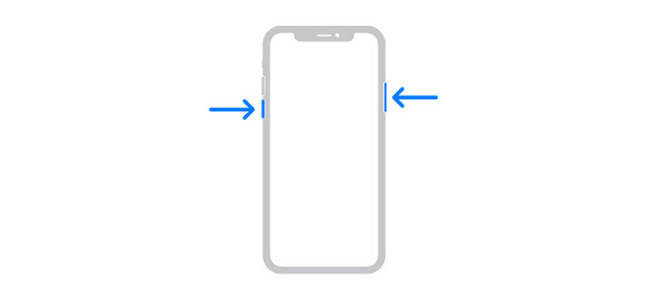
iPhone 7、8、6 或 SE(第 2 代或第 3 代):按住 側 按鈕並將滑塊拖動到右側。 30 秒後手機將關閉。 按住側面按鈕打開手機。
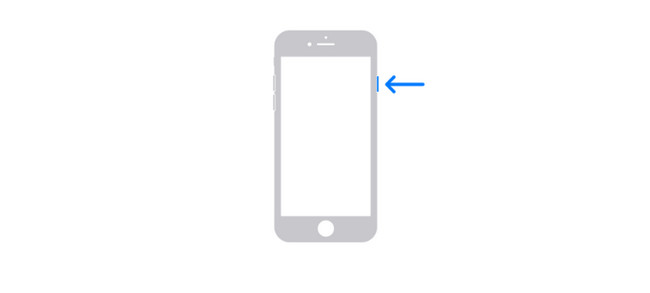
iPhone SE(第一代)、1 或更早版本:按住 頂部 按鈕。 之後,將滑塊向右滑動。 30 秒後手機將關閉。 按住按鈕立即將其打開 頂部 按鈕。
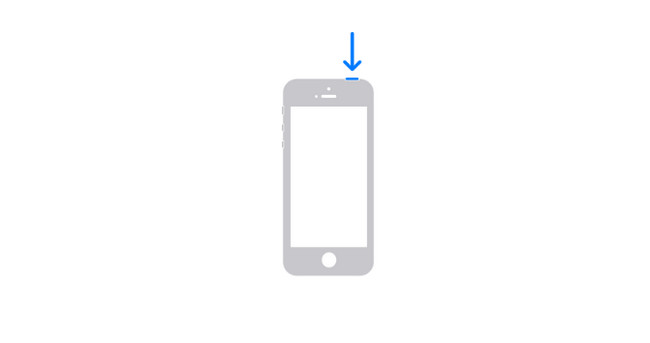
選項2.使用FoneLab iOS系統恢復
FoneLab iOS系統恢復 還可以幫助您重置 iPhone 上的網絡設置。 此外,該工具還可以修復 iOS 系統上的其他故障。 它包括充電問題、循環重啟、電池耗盡等等。 該工具為您提供 2 種修復模式,稱為標準模式和高級模式。 看完這個方法,你就知道這些特性的作用了。 請繼續下面的教程。
FoneLab使您可以將iPhone / iPad / iPod從DFU模式,恢復模式,Apple徽標,耳機模式等修復到正常狀態而不會丟失數據。
- 修復禁用的iOS系統問題。
- 從禁用的iOS設備中提取數據,而不會丟失數據。
- 它是安全且易於使用的。
步驟 1在您的計算機上下載 FoneLab iOS 系統恢復。 點擊 免費下載 按鈕來執行此操作。 設置、安裝並隨後啟動。 稍後,選擇右側的“iOS 系統恢復”按鈕。
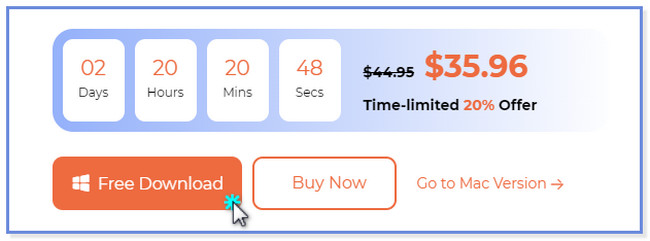
步驟 2選擇您當前面臨的問題。 之後,單擊 開始 按鈕。
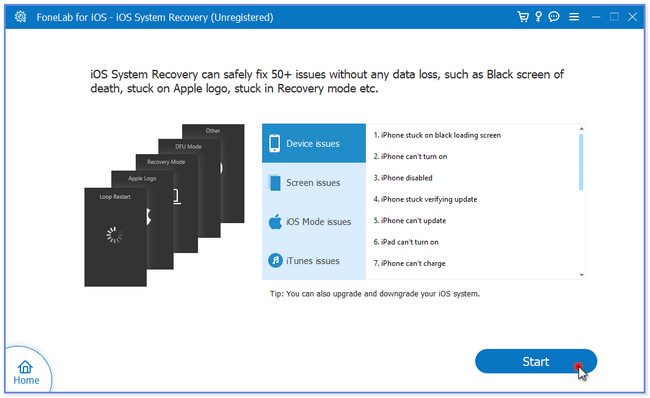
步驟 3選擇標準模式或高級模式按鈕。 如果您選擇標準模式,您的 iPhone 上的數據不會丟失。 但如果您選擇高級模式,您的 iPhone 將處於恢復模式。 在這種情況下,其所有數據都將被刪除。 點擊 確認 之後。
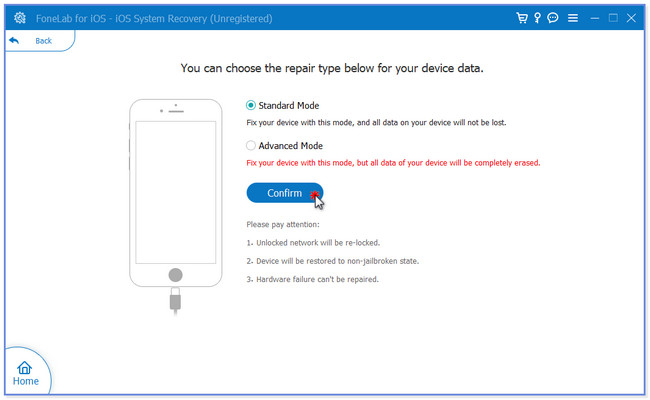
步驟 4將 iPhone 連接到該軟件。 按照屏幕上的說明進行操作。 稍後,單擊 優化 or 修復 按鈕開始修復您的 iPhone。
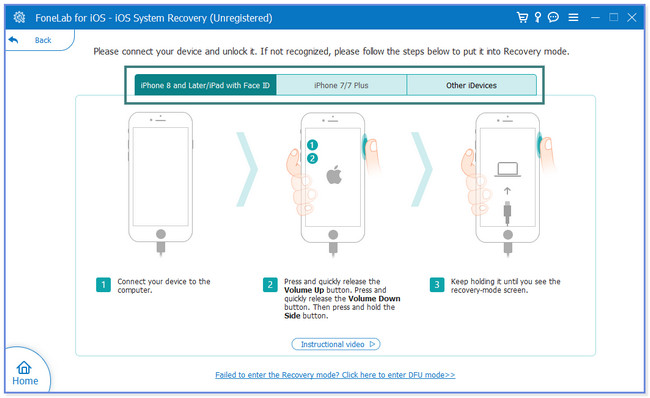
FoneLab使您可以將iPhone / iPad / iPod從DFU模式,恢復模式,Apple徽標,耳機模式等修復到正常狀態而不會丟失數據。
- 修復禁用的iOS系統問題。
- 從禁用的iOS設備中提取數據,而不會丟失數據。
- 它是安全且易於使用的。
第 4 部分:額外提示 - FoneLab iPhone 數據恢復
如果在此過程中丟失數據怎麼辦? 幸運的是,您可以使用 FoneLab iPhone數據恢復。 您可以使用它直接從 iOS 設備恢復數據。 此外,它還允許您從 iTunes 和 iCloud 備份中檢索數據。
此外,該工具具有預覽功能,您可以利用該功能查看每個已刪除或丟失文件的內容。 在這種情況下,您將在恢復之前確定從 iPhone 恢復的數據。 更重要的是,該工具可以在許多可恢復的場景中恢復數據。 它包括意外刪除、忘記密碼、設備卡住等等。 請參閱下面的軟件快速教程。
借助FoneLab for iOS,您將從iCloud或iTunes備份或設備中恢復丟失/刪除的iPhone數據,包括照片,聯繫人,視頻,文件,WhatsApp,Kik,Snapchat,微信以及更多數據。
- 輕鬆恢復照片,視頻,聯繫人,WhatsApp和更多數據。
- 恢復之前預覽數據。
- 提供iPhone,iPad和iPod touch。
步驟 1請通過單擊獲取 FoneLab iPhone 數據恢復 免費下載 按鈕。 你只需要去它的官方網站。 然後,在您的計算機上進行設置。 您只需點擊主界面底部的“已下載文件”即可實現。 稍後,單擊“安裝”按鈕以自動在您的計算機上啟動它。
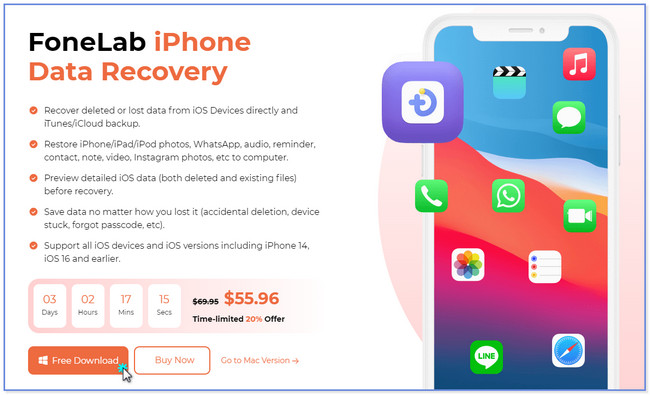
步驟 2請通過 USB 線將 iPhone 設備連接到電腦。 之後,您將在右側看到 iPhone 的名稱。 這意味著您已成功將iPhone連接到電腦。 點擊 開始掃描 按鈕,以便軟件開始掃描 iPhone 數據。
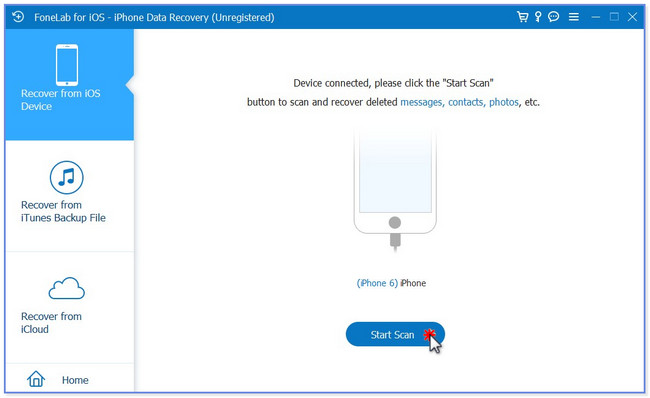
步驟 3該軟件將在頂部顯示掃描過程的進度。 它會以百分比的形式向您顯示。 此外,該工具還可以讓您在底部看到找到的總項目。 數據的分類將顯示在左側。 您只需找到丟失文件的文件夾即可。 選擇後,內容將出現在工具右側。
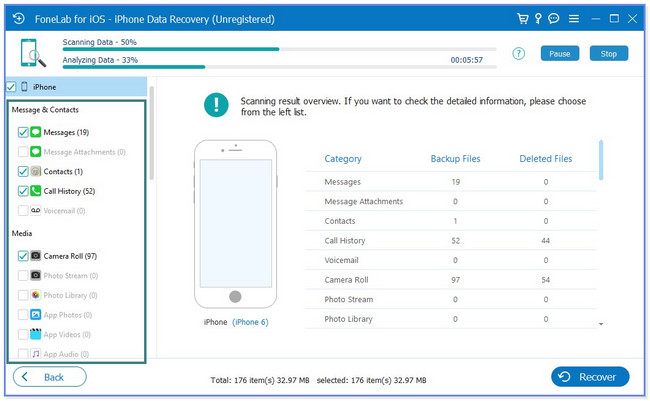
步驟 4您可以通過單擊頂部的“類型”按鈕來過濾文件。 您還可以通過單擊右上角的搜索圖標來搜索特定文件。 您還可以使用以下命令查看文件的預覽 預覽 按鈕。 單擊右側的文件將它們添加到恢復過程中。 然後,單擊 恢復 軟件右下角的按鈕。 請等待恢復過程結束。 稍後,檢查您的 iPhone 上是否已檢索到該字段。
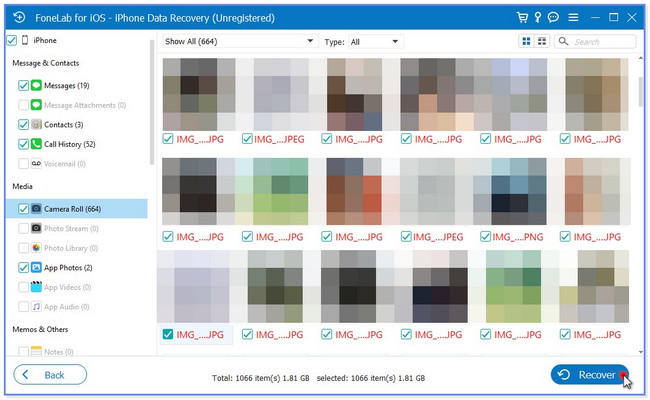
借助FoneLab for iOS,您將從iCloud或iTunes備份或設備中恢復丟失/刪除的iPhone數據,包括照片,聯繫人,視頻,文件,WhatsApp,Kik,Snapchat,微信以及更多數據。
- 輕鬆恢復照片,視頻,聯繫人,WhatsApp和更多數據。
- 恢復之前預覽數據。
- 提供iPhone,iPad和iPod touch。
第 5 部分:有關如何在 iPhone 上重置網絡設置的常見問題解答
1. 如果重置網絡設置不起作用,會發生什麼情況?
需要替代解決方案。 如果出現這種情況,您需要執行恢復出廠設置或按照上述方法操作。 確保備份 iPhone 數據,因為該過程將刪除所有數據。 要執行此操作,請啟動 iPhone 上的“設置”應用程序。 之後,點擊常規按鈕。 點擊底部下一個屏幕上的“傳輸”或“重置 iPhone”按鈕。 然後選擇“刪除所有內容和設置”按鈕。 您只需再次點擊按鈕即可確認操作。
2. 我應該多久重置一次網絡?
如果您的 iPhone 沒有任何問題,則無需重置其網絡設置。 如果您遇到問題,可以參考本文的方法。
在 iPhone XR 和其他型號上重置網絡設置就是如此簡單。 我們希望您在使用詳細教程時沒有遇到任何困難,尤其是使用 FoneLab iOS系統恢復.
FoneLab使您可以將iPhone / iPad / iPod從DFU模式,恢復模式,Apple徽標,耳機模式等修復到正常狀態而不會丟失數據。
- 修復禁用的iOS系統問題。
- 從禁用的iOS設備中提取數據,而不會丟失數據。
- 它是安全且易於使用的。
